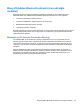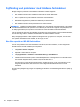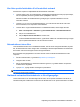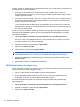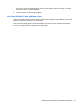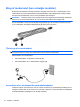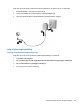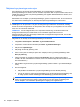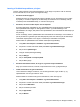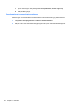HP EliteBook 2740p User Guide - Windows XP
netværk. SSID'et og netværksnøglen er alfanumeriske koder, som du skal angive på computeren for
at identificere den i forhold til netværket.
●
Er der tale om et netværk, der er sluttet til din personlige, trådløse router, skal du se i
brugervejledningen til routeren for at få anvisninger til opsætning af de samme koder på både
routeren og WLAN-enheden.
●
Er der tale om et privat netværk, som f.eks. et netværk på et kontor eller i et offentligt chatrum
på internettet, skal du kontakte netværksadministratoren for at få koderne og derefter angive
koderne, når du bliver bedt om det.
I visse netværk ændres det SSID eller de netværksnøgler, der anvendes i deres routere eller
adgangspunkter, jævnligt for at forbedre sikkerheden. Du skal ændre den tilsvarende kode på
din computer i henhold hertil.
Hvis du får nye koder til trådløst netværk og SSID til et netværk, og hvis du tidligere har oprettet
forbindelse til det pågældende netværk, skal du benytte følgende fremgangsmåde for at oprette
forbindelse til netværket:
1. Klik på Kontrolpanel > Netværks- og internetforbindelser > Netværksforbindelser.
Der vises en liste over tilgængelige WLAN'er. Hvis du befinder dig på et hotspot, hvor der er
flere aktive WLAN'er, vil der blive vist adskillige.
2. Højreklik på netværket og klik derefter på Egenskaber.
3. Klik på fanen Trådløst netværk.
4. Vælg netværket, og klik derefter på Egenskaber.
BEMÆRK: Hvis det ønskede netværk ikke findes på listen, skal du kontrollere med
netværksadministratoren, så du er sikker på, at routeren eller adgangspunktet fungerer.
5. Klik på fanen Tilknytning, og indtast derefter de korrekte krypteringsdata for trådløs i feltet
Netværksnøgle.
6. Klik på OK for at gemme de pågældende indstillinger.
WLAN-forbindelsen er meget svag
Hvis en forbindelse er meget svag, eller hvis din computer ikke kan tilslutte til et WLAN, minimerer du
interferens fra andre enheder på følgende måde:
●
Flyt din computer tætter på den trådløse router eller adgangspunktet.
●
Du skal midlertidigt frakoble trådløse enheder, som f.eks. mikroovn, trådløs telefon eller
mobiltelefon, for at sikre, at andre trådløse enheder ikke forstyrrer.
Hvis forbindelsen ikke bliver bedre, kan du forsøge at tvinge enheden til at genetablere alle
tilslutningsværdier:
1. Klik på Kontrolpanel > Netværks- og internetforbindelser > Netværksforbindelser.
2. Højreklik på netværket, og klik derefter på Egenskaber.
3. Klik på fanen Trådløst netværk.
32 Kapitel 3 Netværk